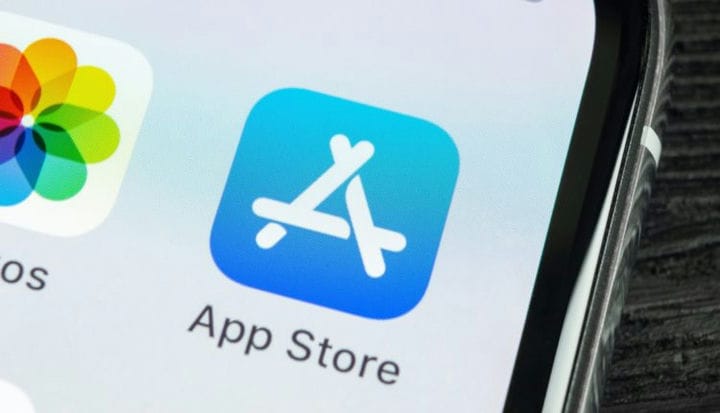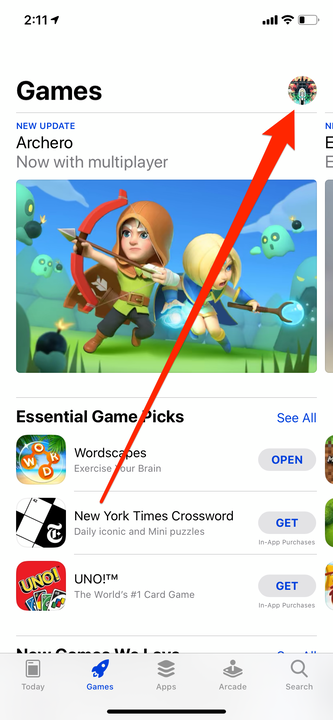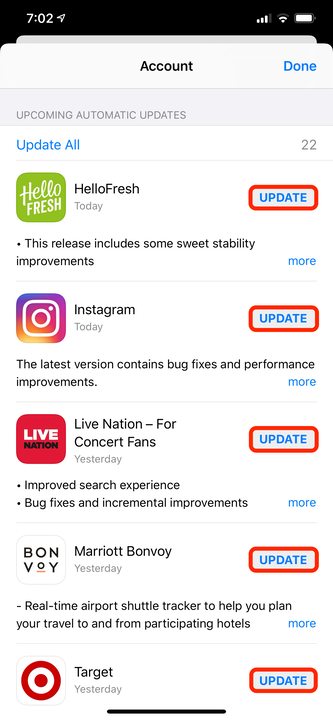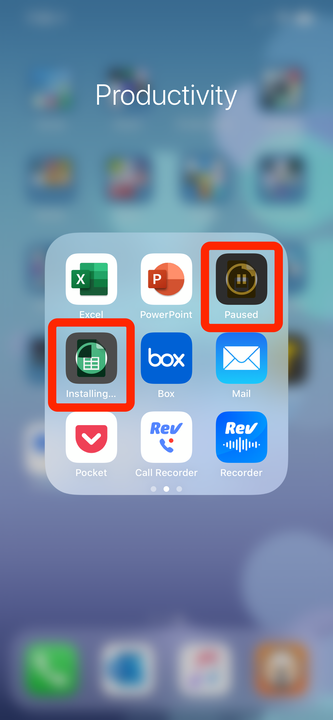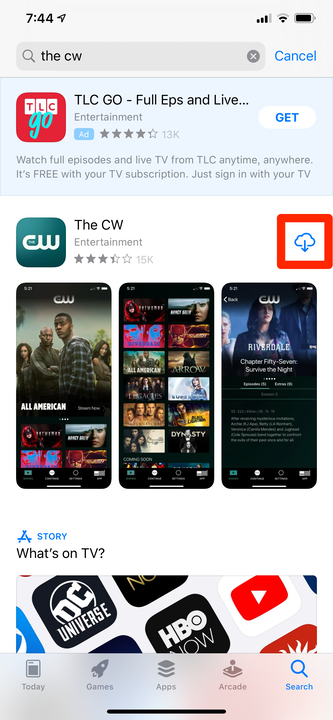Comment mettre à jour les applications sur iPhone manuellement ou automatiquement
- Les applications de votre iPhone devraient se mettre à jour automatiquement, mais vous pouvez vérifier les mises à jour manuellement dans l'App Store.
- Si vos applications iPhone ne se mettent pas à jour, assurez-vous que vous êtes connecté au Wi-Fi et connecté à votre identifiant Apple.
- Vous pouvez également désactiver les mises à jour automatiques des applications via l'application Paramètres.
Garder vos applications iPhone à jour est extrêmement important. Non seulement cela garantira que vous disposez de toutes les dernières fonctionnalités que vos applications ont à offrir, mais cela permettra également aux développeurs de corriger les failles de sécurité qui peuvent vous exposer à des risques.
Par défaut, toute application que vous téléchargez sur votre iPhone doit se mettre à jour automatiquement. Mais si vous préférez gérer vos mises à jour manuellement, cela est simple.
Voici comment mettre à jour manuellement vos applications iPhone, comment désactiver les mises à jour automatiques et quelques conseils sur ce qu'il faut faire si vos applications n'acceptent pas les mises à jour.
Comment mettre à jour manuellement les applications sur votre iPhone
Vous gérerez les mises à jour des applications au même endroit que vous les avez téléchargées à l'origine: l'App Store.
1 Ouvrez l'App Store sur votre iPhone et appuyez sur l'icône de votre profil dans le coin supérieur droit.
L'icône de votre identifiant Apple sera dans le coin supérieur droit.
2 Faites défiler vers le bas jusqu'à ce que vous voyiez une liste d'applications. Ceux qui indiquent Mettre à jour à côté d'eux peuvent être mis à jour, tandis que ceux qui indiquent Ouvrir ont déjà été mis à jour.
3 Appuyez sur Mettre à jour à côté de chaque application que vous souhaitez mettre à jour, et le processus de téléchargement/d'installation commencera.
Essayez de mettre à jour l'application à partir de la file d'attente de mise à jour de l'App Store.
Comment activer ou désactiver les mises à jour automatiques des applications
Si vous souhaitez activer ou désactiver les mises à jour automatiques des applications, vous pouvez le faire dans l'application Paramètres.
1. Ouvrez l'application Paramètres de votre iPhone et faites défiler vers le bas pour appuyer sur App Store.
2. Sous l' en-tête Téléchargements automatiques, appuyez sur le bouton Mises à jour des applications pour les activer ou les désactiver. Lorsqu'il est vert et basculé vers la droite, les mises à jour automatiques sont activées.
Comment réparer les applications iPhone qui ne se mettent pas à jour
Parfois, vos applications peuvent ne pas se mettre à jour automatiquement ou manuellement. Si vous rencontrez ce problème, essayez ces conseils de dépannage.
Assurez-vous que vous êtes connecté au Wi-Fi
Certaines applications ne seront pas mises à jour si vous utilisez des données cellulaires. Vous devez attendre d'être dans un endroit où vous avez un signal Wi-Fi et essayer d'installer la mise à jour.
Pour vérifier que vous êtes connecté au Wi-Fi, ouvrez l'application Paramètres et appuyez sur Wi-Fi. Si vous êtes connecté, vous verrez un nom de réseau avec une coche à côté.
Mettre en pause et redémarrer la mise à jour
Lorsqu'une application est mise à jour, vous verrez son icône grisée et vous ne pourrez pas l'ouvrir. Habituellement, cela disparaît en quelques minutes, mais parfois les mises à jour sont «bloquées» et elles ne quitteront jamais cet état grisé.
Pour résoudre ce problème, essayez d'appuyer sur l'icône de l'application pour suspendre la mise à jour, puis appuyez à nouveau dessus pour redémarrer la mise à jour. Si cela ne fonctionne pas, appuyez longuement sur l'icône jusqu'à ce qu'un menu apparaisse. Sélectionnez Suspendre le téléchargement, puis recommencez et choisissez Reprendre le téléchargement.
Voyez si vous pouvez mettre en pause et redémarrer la mise à jour de l'application en appuyant dessus.
Redémarrez votre iPhone
Parfois, tout ce qu'il faut pour qu'une mise à jour fonctionne à nouveau est de redémarrer votre téléphone.
Éteignez votre iPhone, puis rallumez-le – si vous ne savez pas comment procéder, consultez notre article sur la façon de redémarrer ou de forcer le redémarrage de n'importe quel modèle d'iPhone.
Désinstaller et réinstaller l'application
Si rien d'autre n'a fonctionné, vous devrez peut-être supprimer l'application et la réinstaller à partir de l'App Store.
S'il s'agit d'une application payante, ne vous inquiétez pas, vous n'aurez pas à payer une deuxième fois. L'App Store conserve une trace de toutes les applications que vous avez installées et vous permet de les réinstaller en un clic.
Lorsque vous réinstallez l'application, vous obtenez automatiquement la dernière version, qui inclut la mise à jour.
L'icône de nuage indique que vous avez déjà téléchargé l'application et que vous n'aurez plus à payer.
Changer le mode de paiement sur votre iPhone
Si vous n'avez pas de mode de paiement valide connecté à votre compte Apple ID, vous ne pourrez pas télécharger de nouvelles applications (même gratuites) ni installer de nouvelles mises à jour.
Vous pouvez ajouter ou supprimer des méthodes de paiement de votre iPhone via le menu Apple ID. Pour plus de détails, regardez notre vidéo sur la suppression des modes de paiement.
Si l'un de vos modes de paiement a expiré ou a été refusé, supprimez-le, puis ajoutez-en un autre. Une fois que vous avez saisi un mode de paiement fonctionnel, essayez à nouveau de mettre à jour votre application.
Réinitialisation d'usine de votre iPhone
Si tout le reste échoue, il peut être temps de réinitialiser votre iPhone à ses paramètres d'usine par défaut. Cela effacera toutes les données de votre téléphone, mais corrigera presque certainement tous les bogues logiciels que vous rencontrez.
Pour plus de détails sur la réinitialisation d'usine de votre iPhone – et sur la façon de vous assurer que vous ne perdez pas les données dont vous avez besoin – consultez notre article sur la façon d'effectuer une réinitialisation d'usine en toute sécurité.